グリッド表示(テキストボックスの入力可能文字数がわかる)
- カテゴリー
- 文章を編集する
テキストボックス選択時に、「グリッド表示」にチェックを入れると、テキストボックスを1クリック選択して設定した「書式初期設定」通りに文字入力した場合の、入力可能文字数が分かります(入力済み文字数を数える「文字数カウント」とは異なります)。
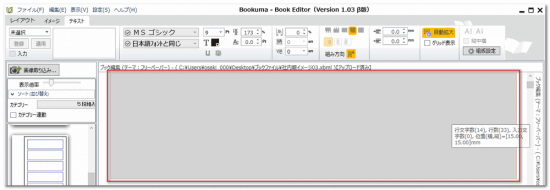
❶テキストボックスを1クリック選択、またはダブルクリック選択(上の画像はダブルクリック選択中)
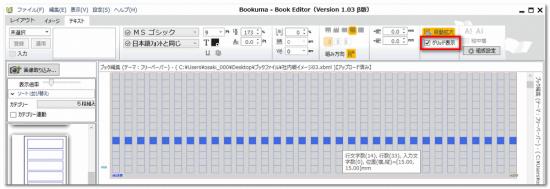
❷テキストタブの右上「グリッド表示」にチェックを入れる。「書式初期設定」どおりの文字グリッドが表示される。
■文字グリッドの表示を解除したい場合は、「グリッド表示」のチェックを外す。
■ショートカットキー「Ctrl+B」を一度押すと表示、もう一度押すと非表示。
■正方形の青いマス目は、10文字単位で表示される文字数を数えるための目安です。
■グリッド表示のオンオフ設定は、そのページを選択しているときのみ反映されます。選択ページを変更すると、初期設定にリセットされます。
■グリッド表示を常にオン表示・オフ表示したい場合は、テンプレ編集にて、グリッド表示のオンオフ設定を行ってください。/small>
■文字グリッド表示に反映されるのは、「文字サイズ」・「行送り」・「トラッキング(字送り)」のみです。テキストに「文字ツメ」・「カーニング」・「空き量」を設定した場合、文字グリッドの表示文字数と、実際に入力される文字数は異なります。
■文字をドラッグ選択したり、全選択をして、「文字サイズ」・「行送り」・「トラッキング(字送り)」を変更した場合、「書式初期設定」での文字入力ではなくなるので、文字グリッドの表示文字数と、実際の入力文字数が異なります。
■「行の揃え」(「右揃え・下揃え」など)を変更しても、文字グリッドの表示位置は、変わりません。
「印刷」では、「文字グリッド」は、印刷されないのが初期設定ですが、印刷することも可能です。詳しくは、印刷用PDFに「文字グリッド」を表示するへ。執筆を依頼する場合に便利な機能です。


